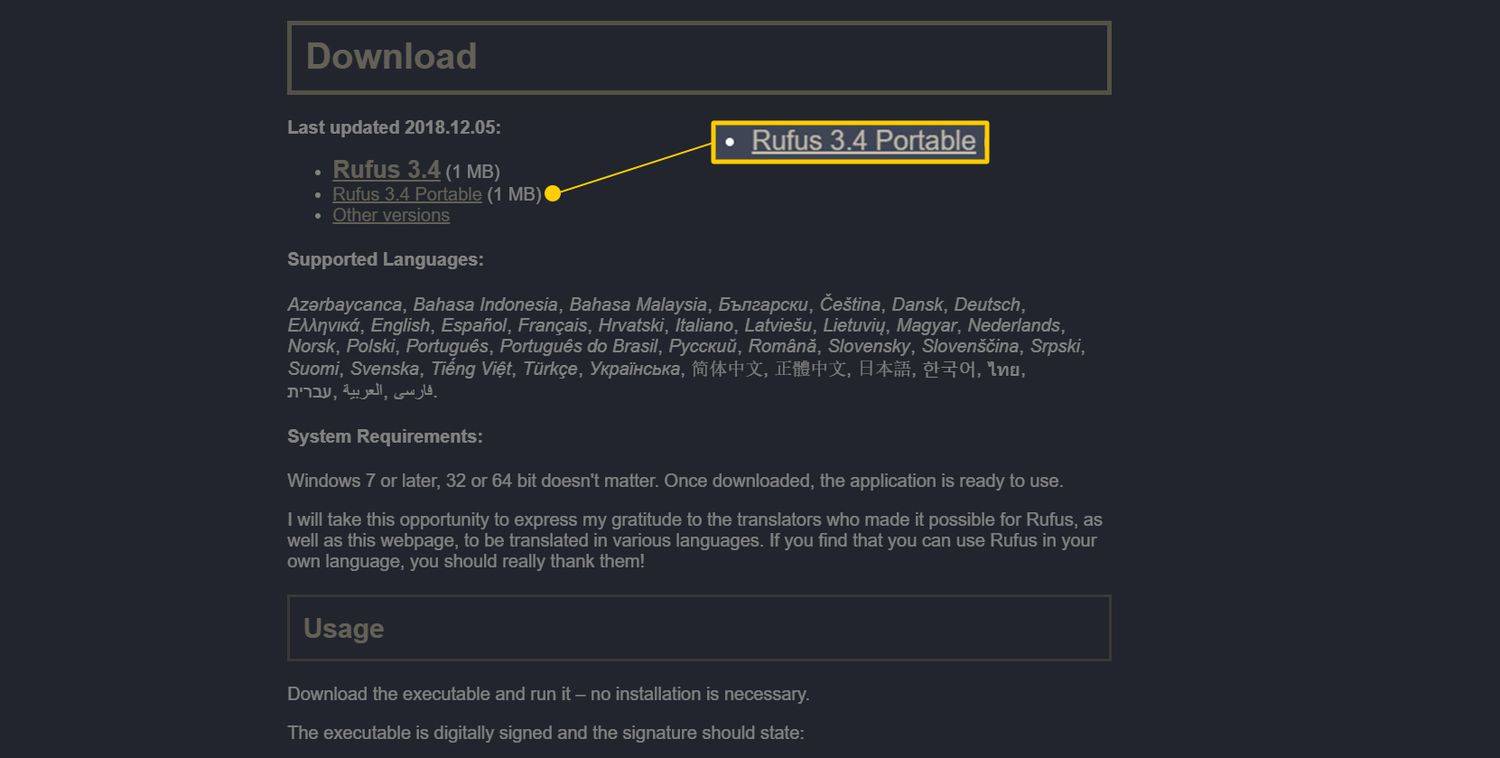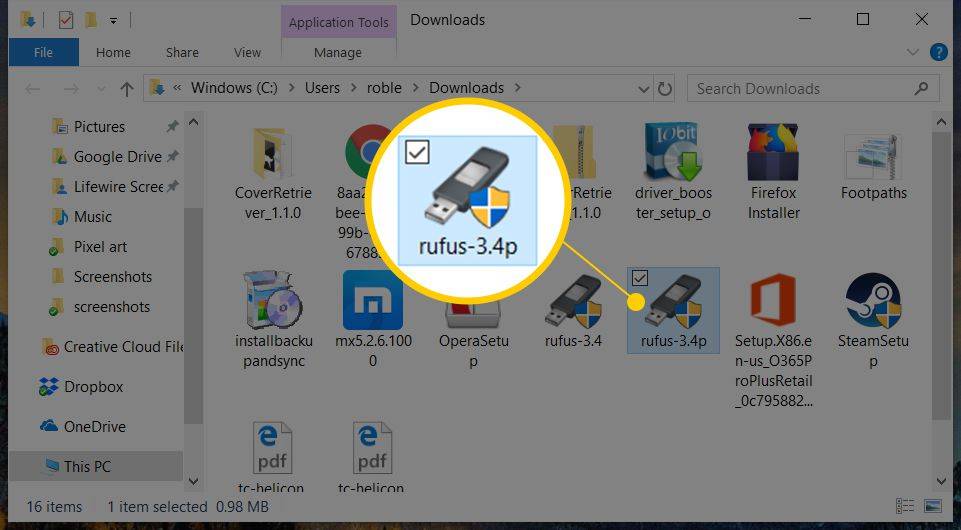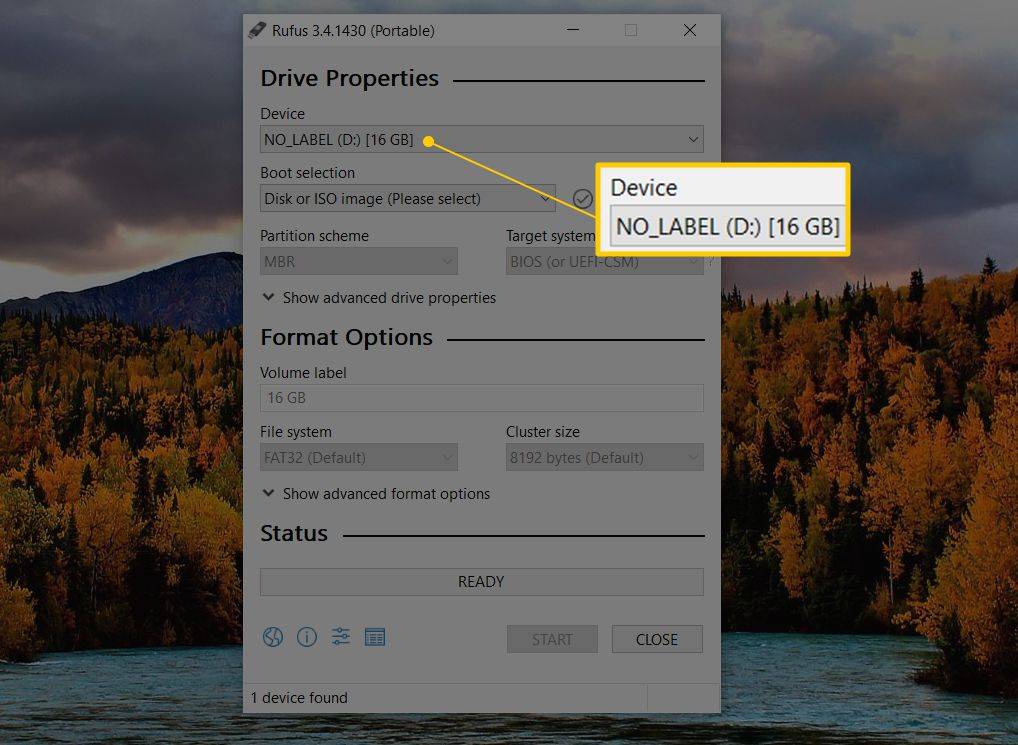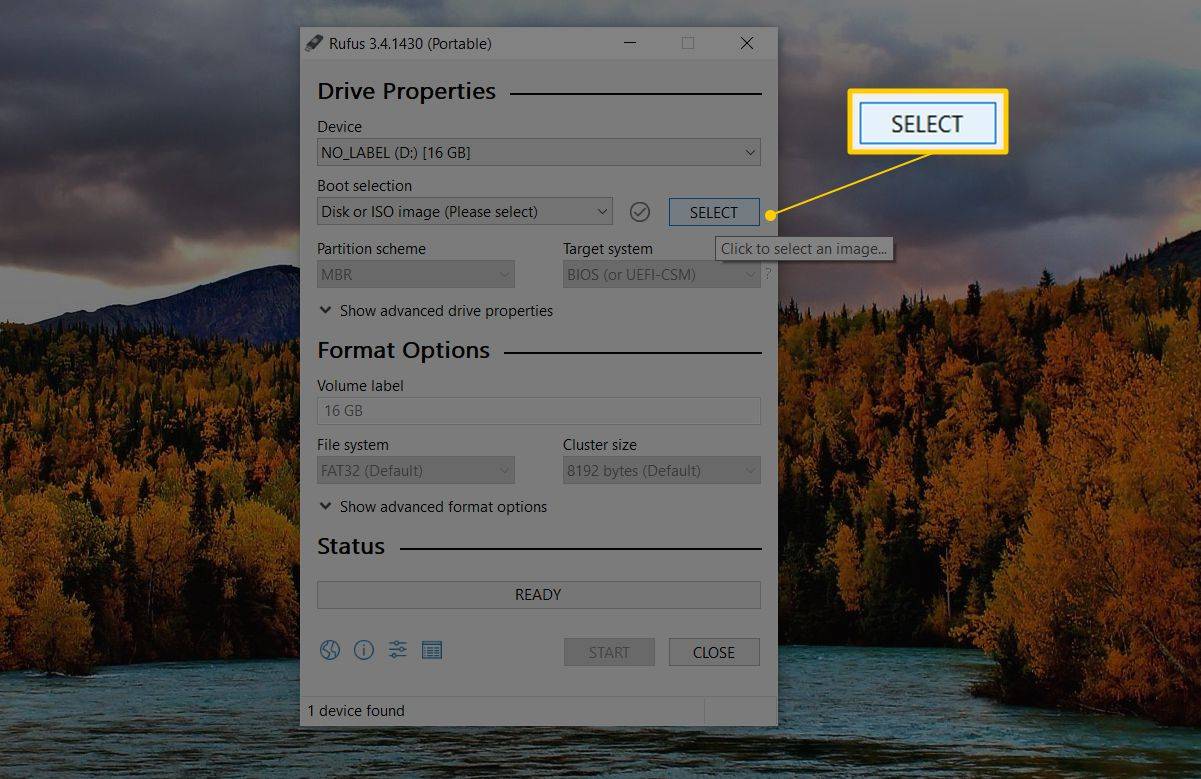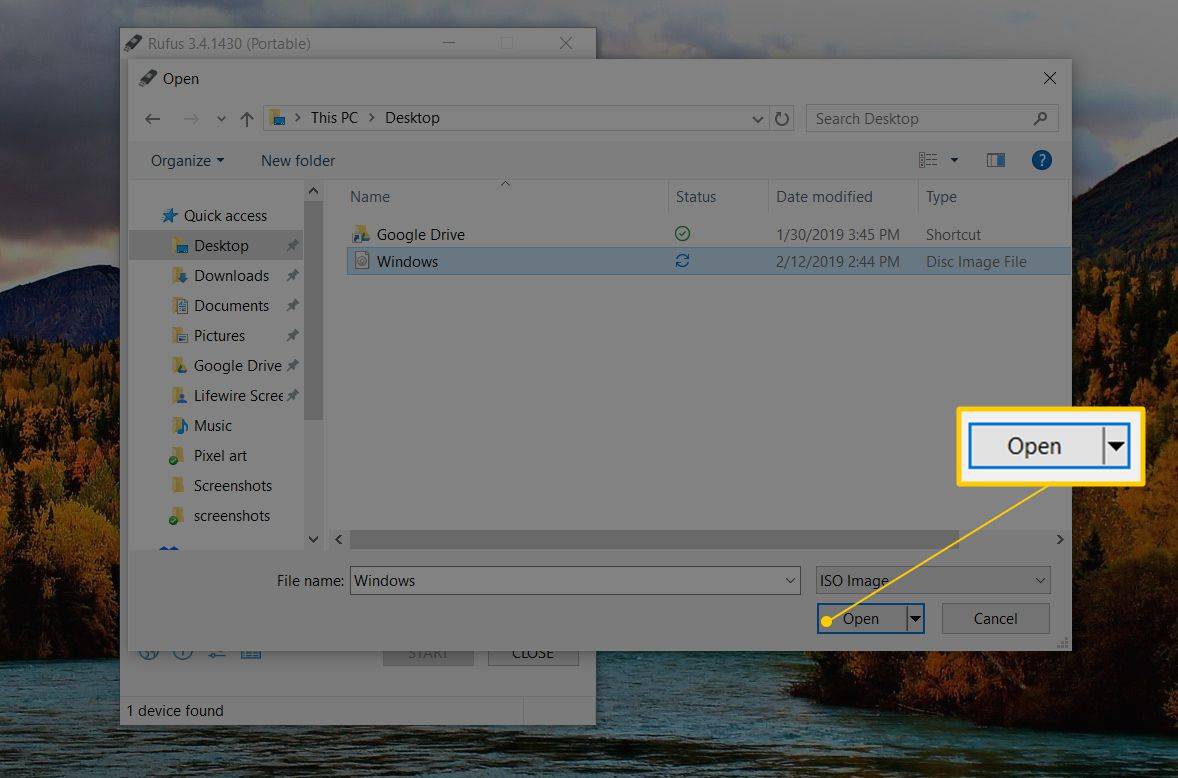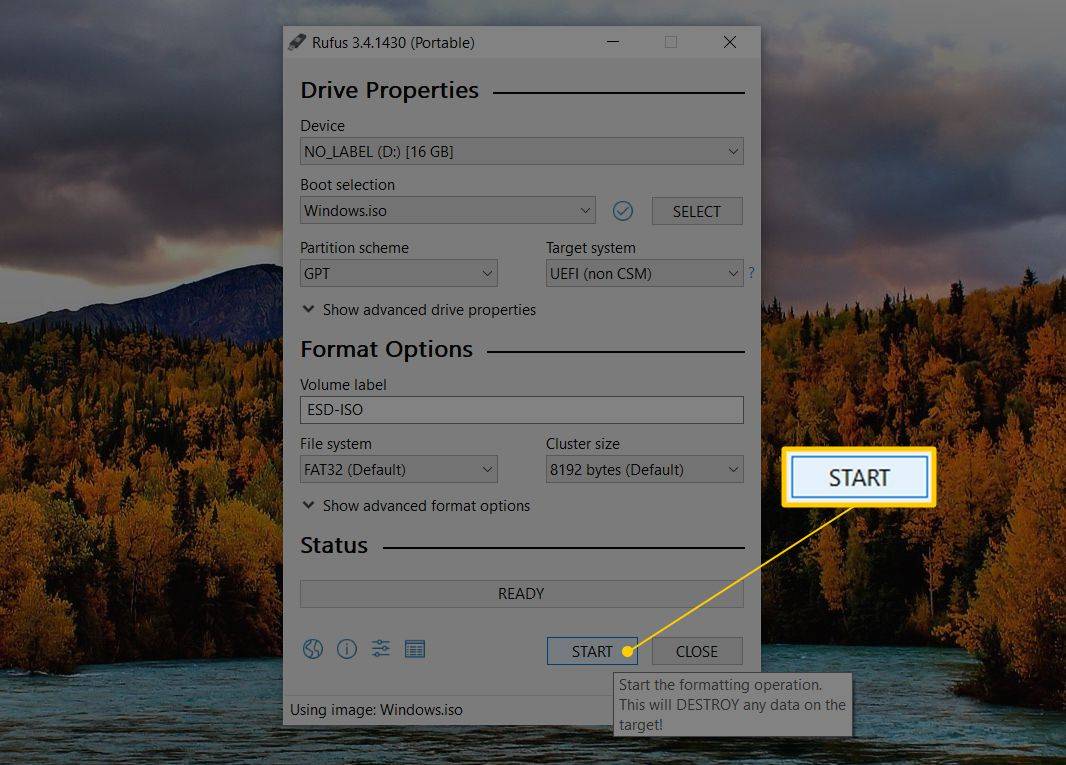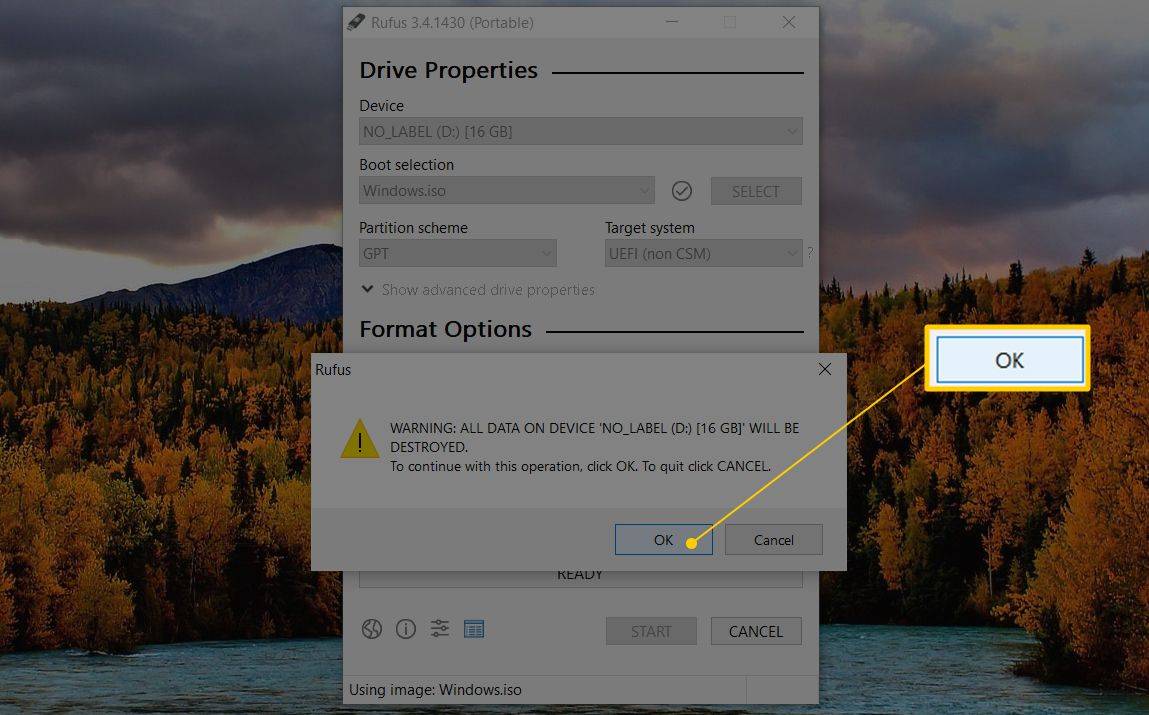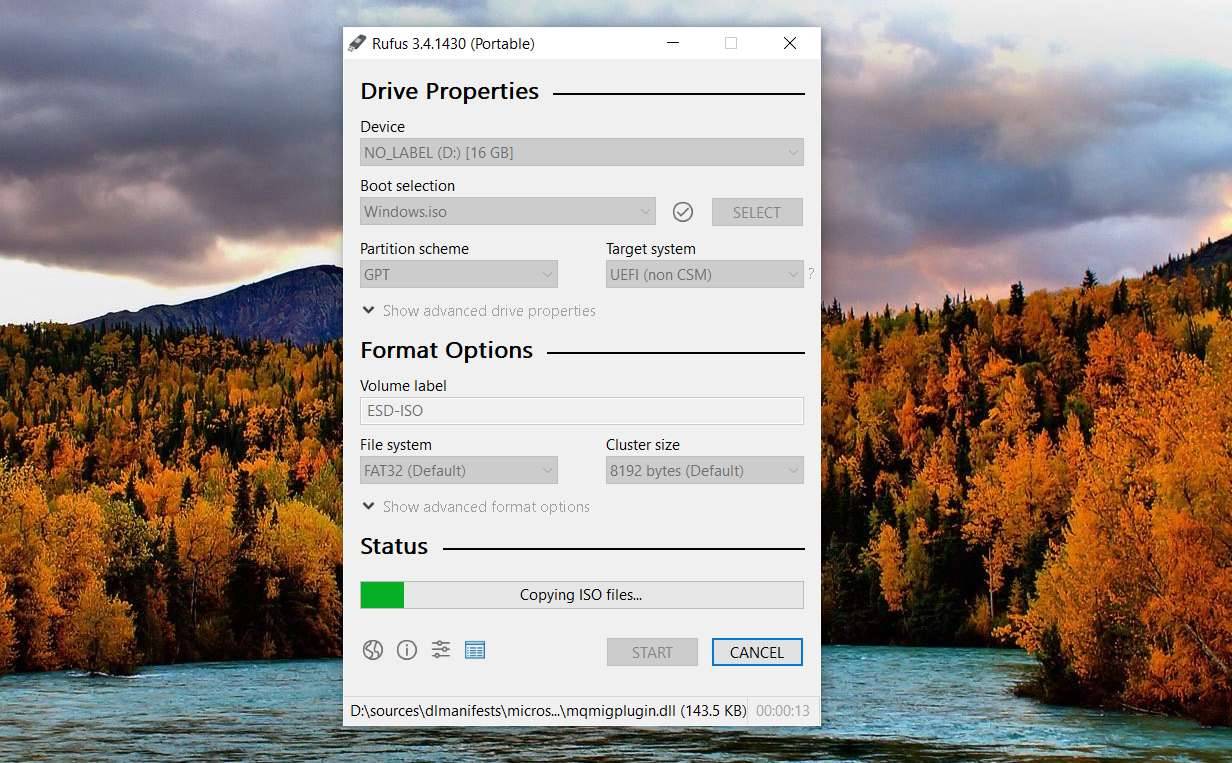מה צריך לדעת
- הורד ופתח את Rufus. הכנס כונן USB ובחר אותו מהרשימה. בחר דיסק או תמונת ISO .
- לך ל בחר > בחר את תמונת ISO > התקנה רגילה של Windows > הַתחָלָה .
- המתן עד שהסטטוס יאמר 'מוכן', ולאחר מכן סגור את Rufus והסר את כונן ה-USB.
מאמר זה מסביר כיצד לשים תמונת ISO בכונן הבזק כדי שתוכל לאתחל ממנו כראוי כדי להתקין מערכת הפעלה או להפעיל תוכנית אתחול אחרת.
תהליך זה פועל גם לצריבת Windows 11 ISO ל-USB. עם זאת, עושים זאת באמצעות כלי יצירת המדיה של מיקרוסופט Windows 11 הכי טוב.
כיצד לצרוב ISO ל-USB עם הכלי Rufus
'צריבת' קובץ תמונת ISO להתקן USB, כמו כונן הבזק, אורכת בדרך כלל פחות מ-20 דקות, אך הזמן הכולל תלוי מאוד בגודל קובץ ה-ISO. למרבה הצער, זה לא פשוט כמו פשוט להעתיק את הקובץ להתקן ה-USB.
צריבה נכונה של ISO ל-USB שונה מהעתקת הקובץ או לצרוב אותו לדיסק . עם צריבת ISO, מבחינה טכנית אינך 'צורב' שום דבר לכונן USB. מה שמוסיף למורכבות הוא שאתה מתכנן לאתחל מכונן ה-USB ברגע שתמונת ה-ISO נמצאת עליו.
כונני הבזק מסוג USB הטובים ביותר של 2024-
הורד את רופוס , כלי חינמי שיעשה זאתנכונהלהכין את כונן ה-USB,באופן אוטומטילחלץ את התוכן של קובץ ה-ISO שברשותך, וכןכמו שצריךהעתק את הקבצים הכלולים בו להתקן ה-USB שלך, כולל כל הקבצים ב-ISO הדרושים כדי להפוך אותו לניתן לאתחול.
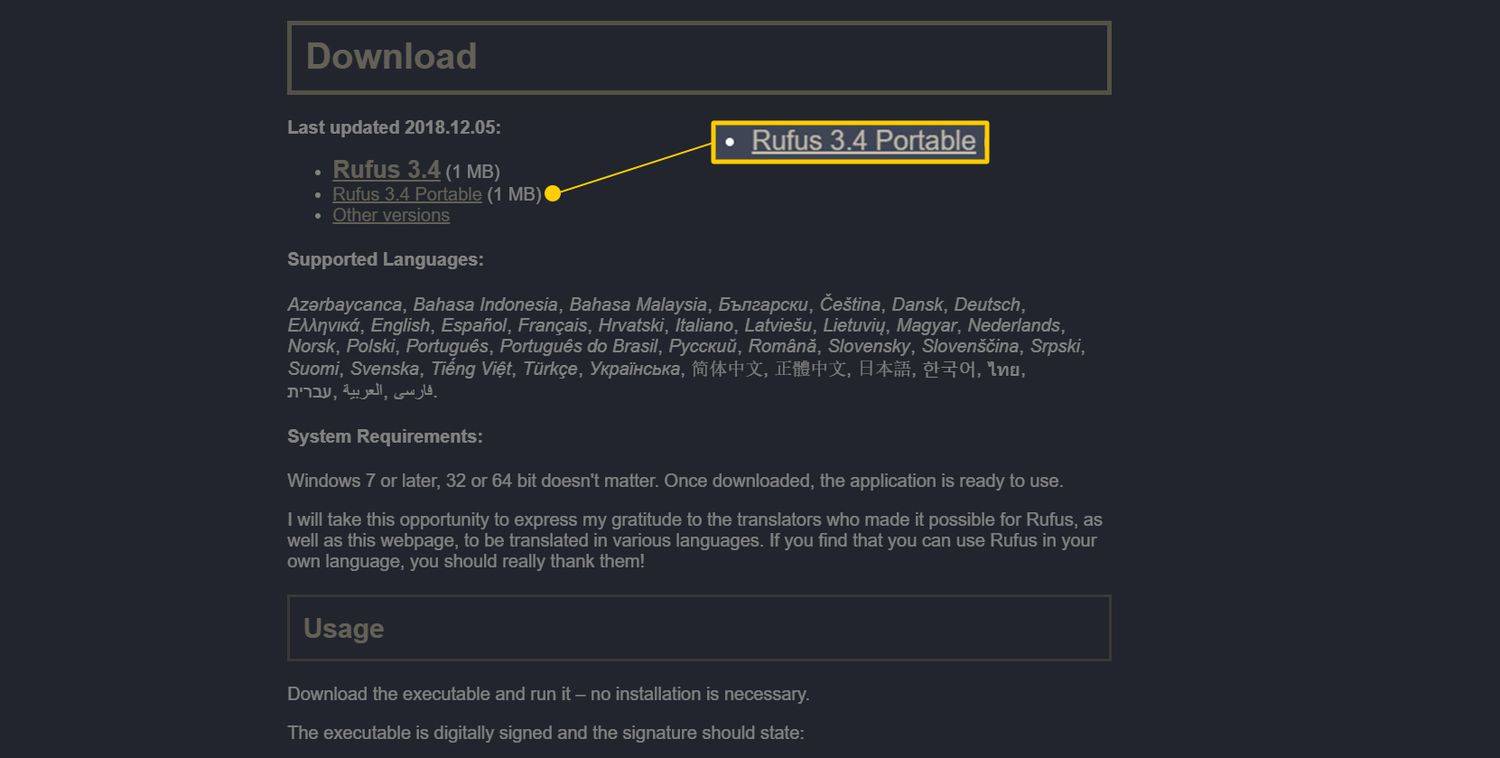
Rufus היא תוכנית ניידת (היא אינה מתקין במחשב שלך), עובדת על Windows 11, 10 ו-8, ו'תצרוב' קובץ תמונת ISO לכל סוג של התקן אחסון USB שברשותך.
אם אתה מעדיף להשתמש בכלי ISO-ל-USB אחר, כמה טובים אחרים כוללים balenaEtcher , UNetbootin , מתקין USB אוניברסלי , ו ונטוי . כמובן, אם כן תבחרו בתוכנית אחרת, לא תוכלו לבצע את ההוראות שכתבנו כאן כי הן נוגעות ספציפית ל- Rufus.
-
פתח את רופוס. כפי שהזכרנו קודם, זוהי תוכנית ניידת, כלומר היא פועלת כפי שהיא. זו סיבה גדולה מדוע אנו מעדיפים את תוכנית ה-ISO-ל-USB הזו על פני כמה מהאפשרויות האחרות בחוץ.
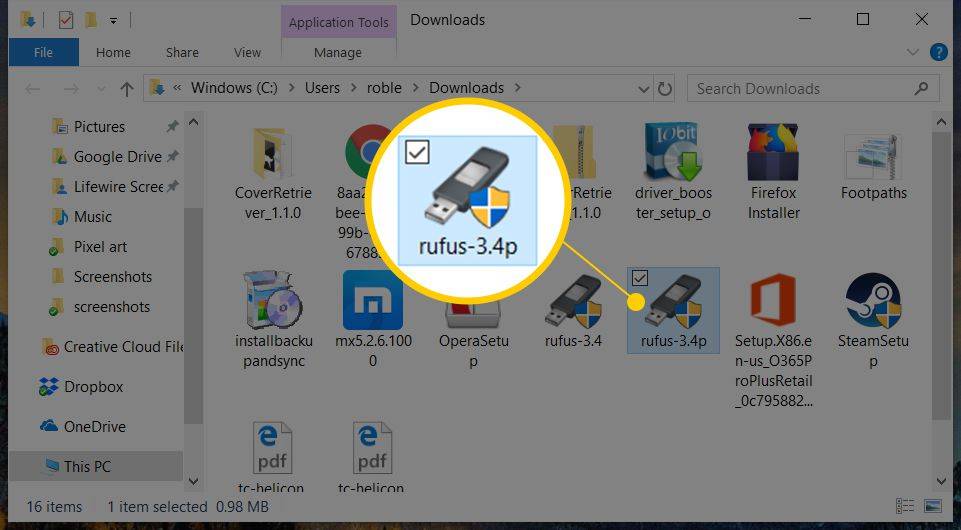
כשזה נפתח לראשונה, אתה נשאל אם התוכנית צריכה לבדוק מדי פעם אם יש עדכונים. זה תלוי בך אם אתה רוצה להפעיל את זה, אבל עדיף לעשות זאת אם אתה מתכנן להשתמש בו שוב.
-
הכנס את כונן הבזק או התקן USB אחר למחשב שברצונך 'לצרוב' אליו את קובץ ה-ISO, בהנחה שהוא עדיין לא מחובר לחשמל.
שימוש ב- Rufus כדי להכניס תמונת ISO לכונן USB ימחק את כל מה שעל הכונן! לפני שתמשיך, בדוק שהכונן ריק או שגיבית את כל הקבצים שברצונך לשמור.
-
מ ה התקן התפריט הנפתח בחלק העליון של התוכנית, בחר את התקן אחסון ה-USB אליו ברצונך לצרוב את קובץ ה-ISO.
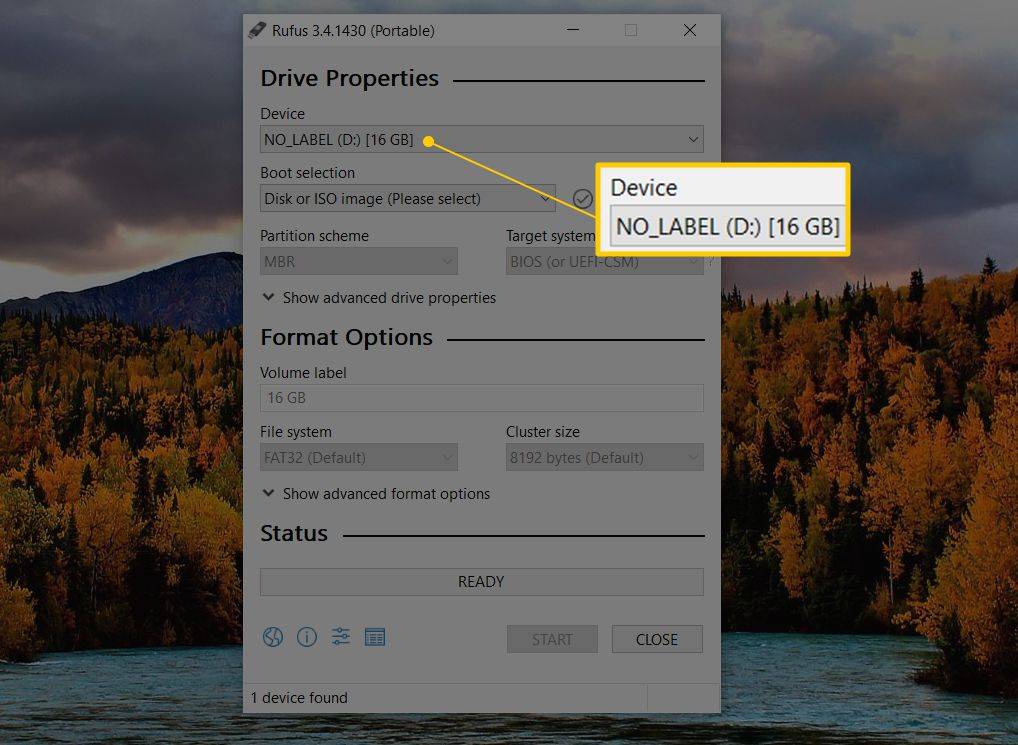
Rufus אומר לך את גודל התקן ה-USB, כמו גם את אות הכונן והשטח הפנוי הנוכחי בכונן. השתמש במידע זה כדי לבדוק שוב שאתה בוחר את ההתקן הנכון, בהנחה שיש לך יותר מאחד מחובר לחשמל. אל תדאג לגבי השטח הפנוי שצוין, מכיוון שאתה תמחק את כל הכונן כחלק מתהליך זה .
אם אין כונן ברשימה, או שאינך יכול למצוא את הכונן שאתה מצפה לראות, ייתכן שיש בעיה בהתקן ה-USB אתה מתכנן להשתמש בתמונת ISO, או ל-Windows יש איזושהי בעיה לראות את הכונן. נסה מכשיר אחר ו/או יציאת USB אחרת במחשב שלך, או סגור ופתח מחדש את Rufus.
-
מ ה בחירת אתחול תפריט נפתח, ודא דיסק או תמונת ISO (נא לבחור) נבחר.
-
בחר בחר .
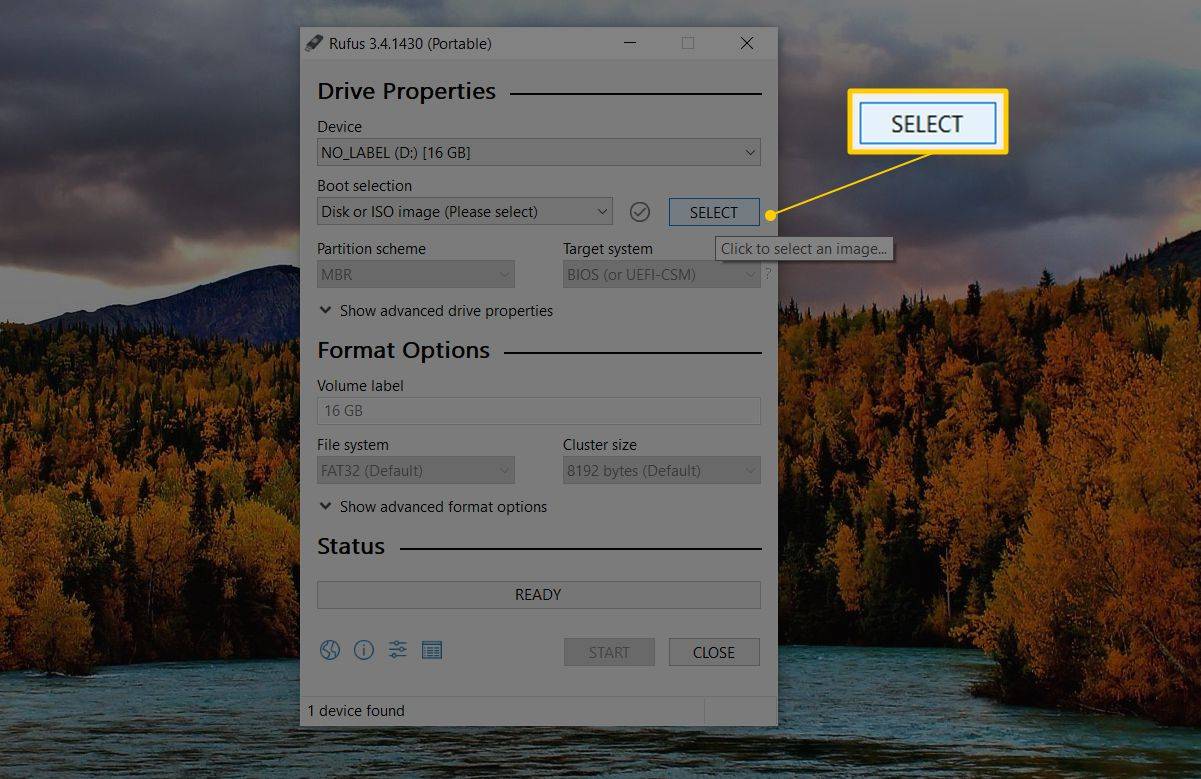
אם הכפתור הזה אומר הורד במקום זאת, בחר את החץ שלצדו כדי למצוא בחר .
-
אתר ובחר את תמונת ה-ISO שברצונך לצרוב לכונן ההבזק, ולאחר מכן לחץ לִפְתוֹחַ כדי לטעון אותו לתוך Rufus.
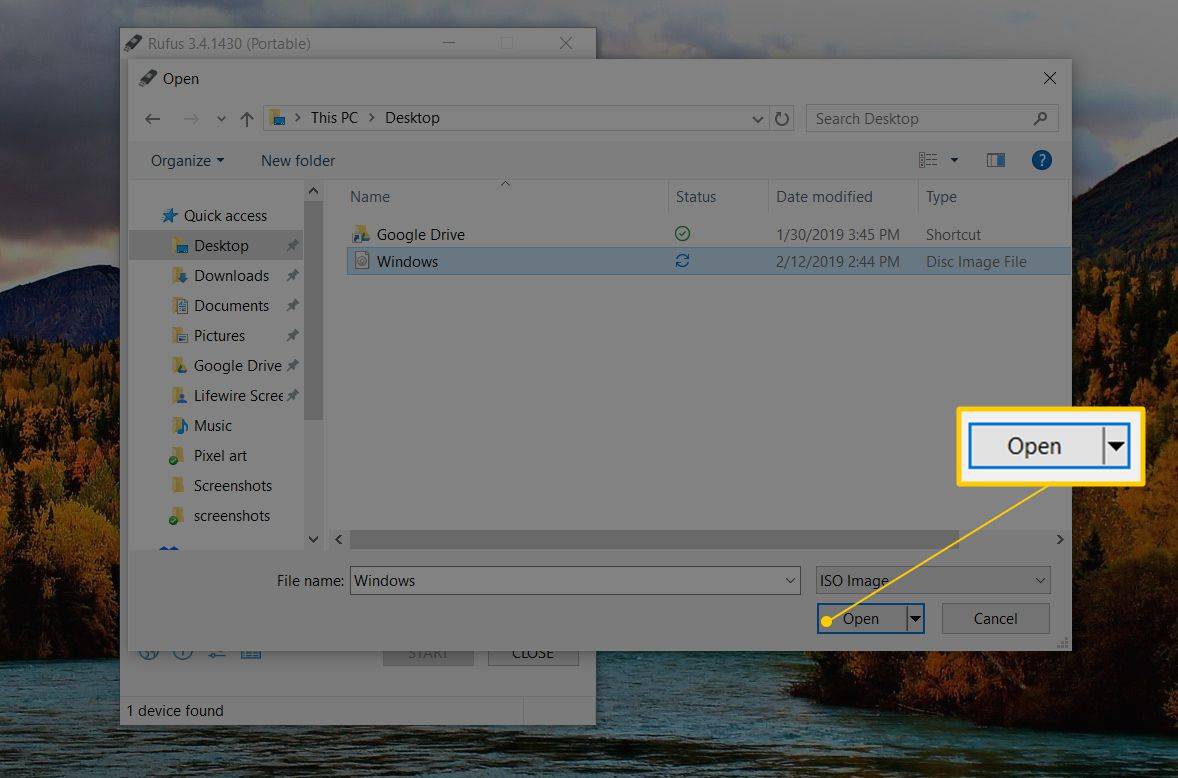
-
המתן בזמן שהתוכנה בודקת את קובץ ה-ISO שבחרת. זה עשוי להימשך מספר שניות או עלול לעבור כל כך מהר שאתה אפילו לא שם לב.
אם אתה מקבלISO לא נתמךהודעה, הקובץ שבחרת אינו נתמך לצריבה ל-USB על ידי Rufus. במקרה זה, נסה את אחת מהתוכניות האחרות המפורטות בשלב 1 או בדוק עם יצרן תמונת ה-ISO לקבלת עזרה נוספת בהפעלת התוכנה שלהם מכונן USB.
-
תחת אפשרות תמונה אזור, בחר התקנה רגילה של Windows אםאתה רואה את זה ואםזה המקרה.
לדוגמה, אם אתה שם תמונת ISO של התקנת Windows לכונן ההבזק, ותקבל את האפשרות הזו, תרצה להפעיל אותה בוודאות.
-
עזוב את ה ערכת חלוקה , מערכת יעד , מערכת קבצים , ו גודל אשכול אפשרויות לבד אלא אם כן אתה יודע מה אתה עושה או שהמליצו לך להגדיר כל אחד מהפרמטרים האלה למשהו אחר.
לדוגמה, אולי כלי הניתן לאתחול שהורדת בפורמט ISO מומלץ באתר האינטרנט שלו לוודא שמערכת הקבצים היא FAT32 במקום NTFS אם אתה צורב ל-USB. במקרה כזה, בצע את השינוי הזה לפני שתמשיך.
-
אתה מוזמן להזין תווית נפח מותאמת אישית ב- תווית נפח שדה, אבל השארת אותו בכל מה שברירת המחדל תהיה, או אפילו ריקה, לא אמורה להשפיע על שום דבר.
-
בתוך ה הצג אפשרויות פורמט מתקדמות בתפריט, תראה מספר... כן, אפשרויות פורמט! אתה יכול להשאיר את כולם במצב ברירת המחדל שלהם, אבל אתה מוזמן לבחור בדוק אם יש בלוקים פגומים במכשיר אם אתה מודאג, ייתכן שיש בעיה במכשיר שאתה משתמש בו.
בְּחִירָה מעבר 1 זה בסדר גמור ברוב המקרים, אבל תעיף את זה עד 2 או יותר אם היו לך בעיות עם הכונן הזה בעבר.
-
בחר הַתחָלָה כדי להתחיל ב'צריבה' של קובץ ה-ISO להתקן ה-USB שבחרת.
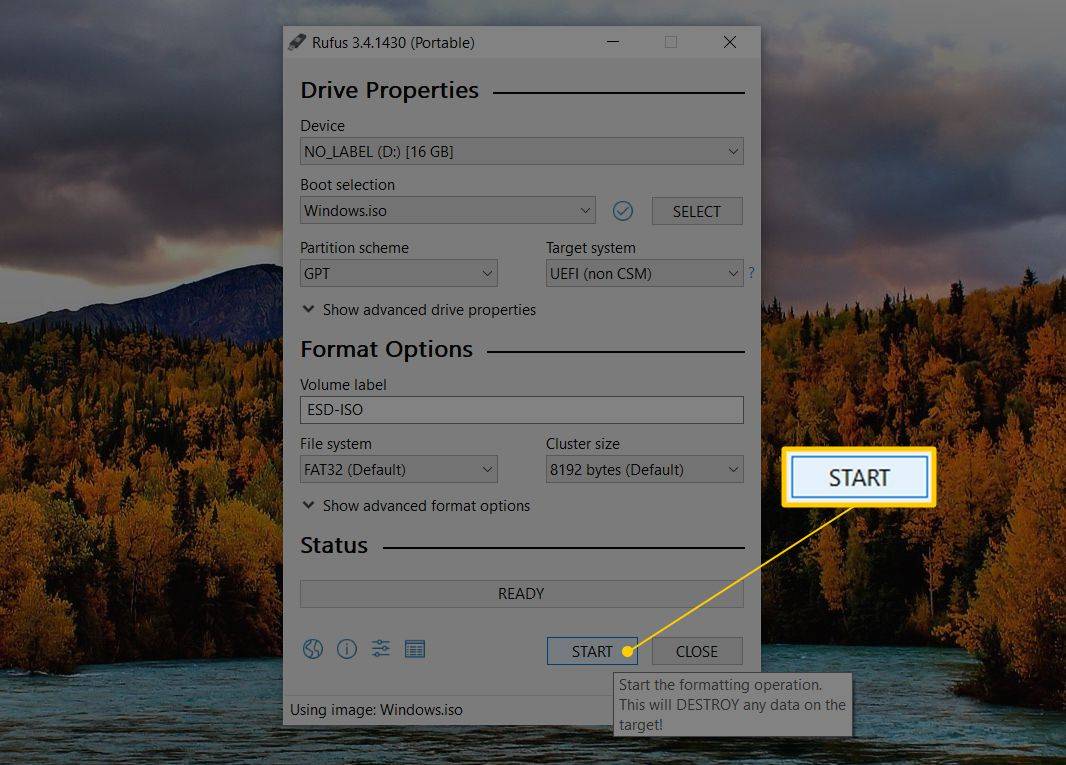
אם אתה מקבלהתמונה גדולה מדיהודעה, תצטרך להשתמש בהתקן USB גדול יותר או לבחור בתמונת ISO קטנה יותר.
-
קרא את כל הודעת האזהרה והתייחס אליהן כראוי.
לדוגמה, בחר בסדר אל האזהרה: כל הנתונים במכשיר 'XYZ' יושמדוהודעה שמופיעה לאחר מכן.
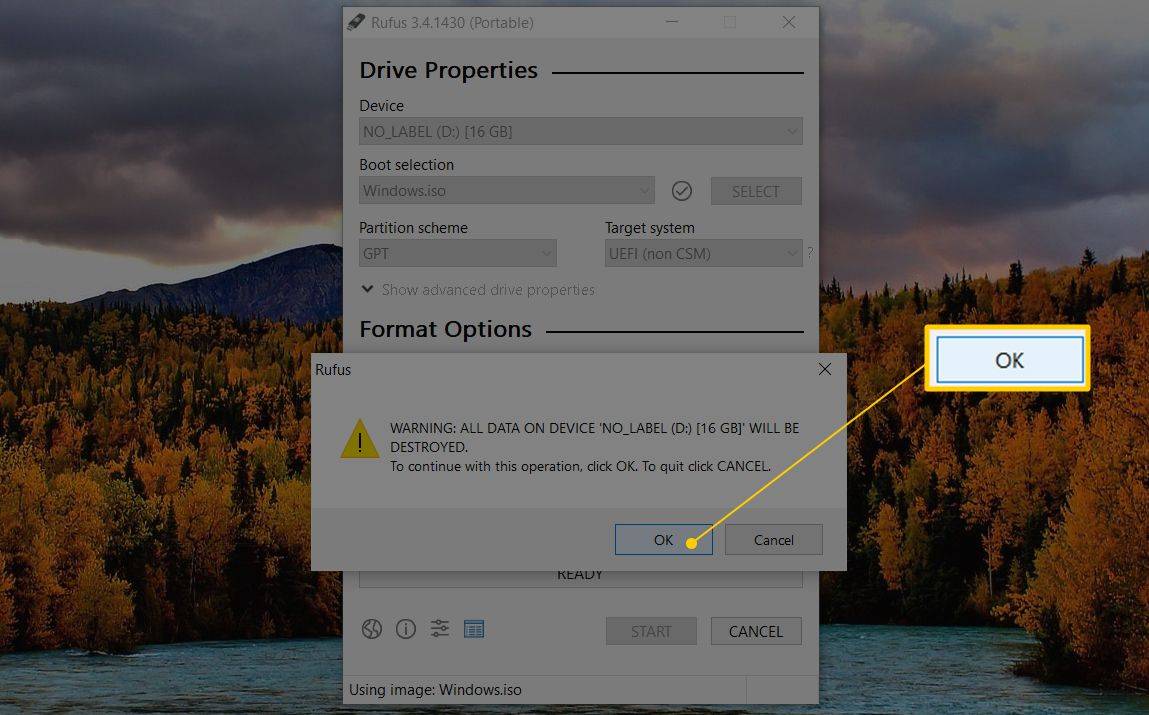
קח את ההודעה הזו ברצינות! ודא שכונן הבזק או התקן USB אחר ריק או שאתה בסדר עם מחיקת כל מה שעליו.
אולי תראה גם אנדרשת הורדההודעה אם Rufus צריך כמה קבצים נוספים כדי להשלים את תהליך הצריבה. בחירה כן יתחיל את ההורדה הזו.
-
המתן בזמן שרפוס מפרמט כראוי את כונן ה-USB כך שיהיה ניתן לאתחול, ולאחר מכן מעתיק את כל הקבצים לכונן הכלולים בתמונת ה-ISO שבחרת קודם לכן.
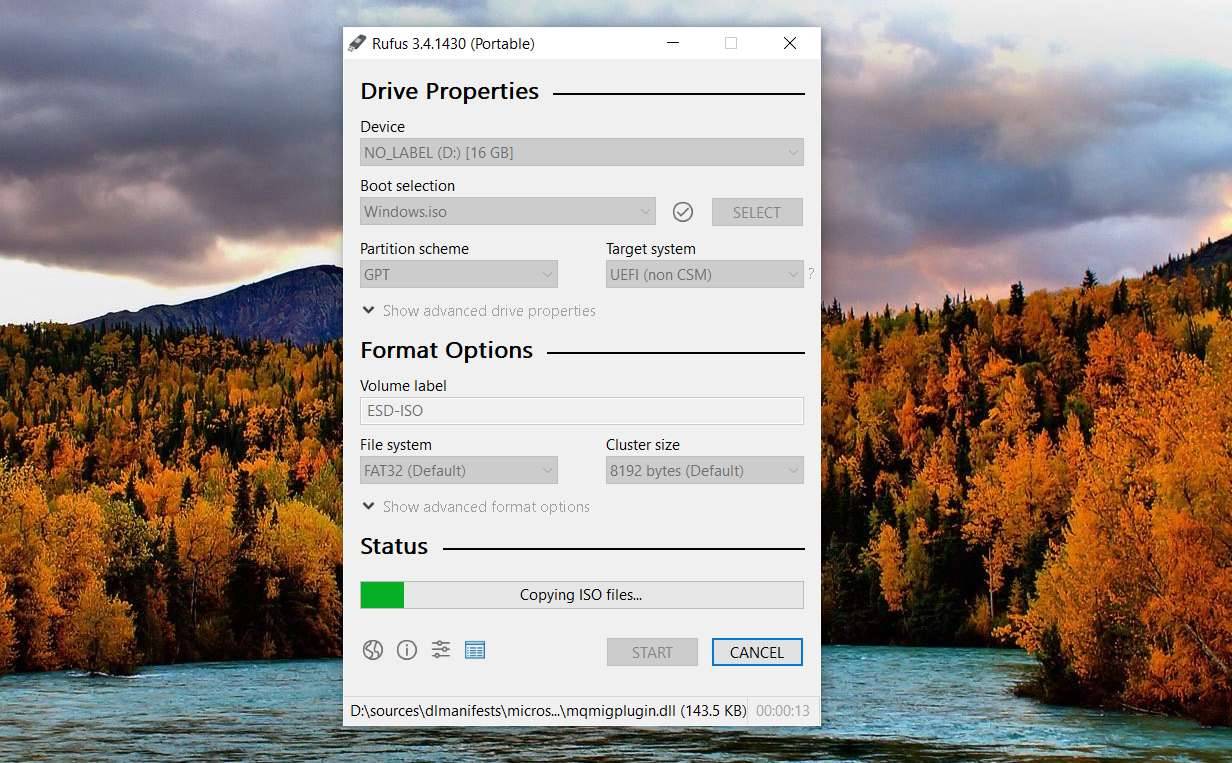
הזמן הכולל לעשות זאת תלוי מאוד בגודל קובץ ה-ISO שלך. חלק מכלי אבחון קטנים לוקחים פחות מדקה, בעוד שתמונות גדולות יותר (כמו 5 GB Windows 11 ISO) עשויות להימשך קרוב יותר ל-20 דקות. המחשב וה-USB שלך חוּמרָה מהירויות הן גורם גדול גם כאן.
-
ברגע שהסטטוס בתחתית חלון תוכנית Rufus אומר מוּכָן , אתה יכול לסגור את התוכנית ולהסיר את כונן ה-USB.
אתחול מכונן ה-USB
כעת, כשקובץ ה-ISO 'נצרב' כהלכה, אתה יכול לאתחל מהתקן ה-USB ולאחר מכן להמשיך עם כל מה שאתה משתמש בכונן הזה עבורו.
כיצד להציג מספרים חסומים
לדוגמה, אם שמת את א תוכנית לבדיקת זיכרון בכונן הבזק, כעת תוכל לאתחל מכונן הבזק זה כדי לבדוק את זיכרון ה-RAM שלך. אותו דבר לגבי ניתן לאתחול תוכניות לבדיקת כונן קשיח , תוכניות מחיקת נתונים, כלי אנטי וירוס וכו'.
אתחול מכונן USB הוא לעתים קרובות קל כמו לחבר את הכונן לכל יציאת USB פנויה ולאחר מכן הפעלה מחדש של המחשב , אבל לפעמים זה יכול להיות הרבה יותר מסובך. ראה את המדריך המקושר למעלה אם אתה צריך עזרה.
חלץ תמונות ISO עם תוכנית דחיסת קבצים
Rufus, וכלי ISO-to-USB קשורים, הם נהדרים כאשר אתה צריך לקבל איזושהי תוכנית ניתנת לאתחול, או אפילו תוכנית שלמה מערכת הפעלה , לכונן USB. עם זאת, מה אם יש לך תמונת ISO שברצונך 'לצרוב' לכונן USB שלא נועד לאתחל ממנו?

קובץ ISO פתוח במנהל הקבצים של 7-Zip.
במקרים אלה, חשבו על תמונת ה-ISO שאיתה אתם עובדים כעל כל פורמט דחוס אחר, כמו קובץ ZIP . השתמש בתוכנית דחיסת הקבצים המועדפת עליך - לעתים קרובות אנו ממליצים על התוכנית החינמית 7-Zip כלי, אבל יש הרבה אחרים -לחלץ את התוכן של תמונת ה-ISO ישירות לכונן הבזק שעוצב בעבר. זהו זה!
שאלות נפוצות- כיצד אוכל לצרוב קובץ ISO לדיסק?
כדי לצרוב קובץ תמונת ISO ל-DVD, הכנס דיסק ריק בכונן שלך, לחץ לחיצה ימנית על קובץ ה-ISO ובחר את צריבת תמונת דיסק . עקוב אחר ההנחיות כדי לצרוב את תמונת ה-ISO לדיסק.
- האם אני יכול להמיר Windows 10 ISO ל-USB?
כן אתה יכול! כדי ליצור עותק של Windows 10 בכונן הבזק מסוג USB, הורד והפעל את כלי יצירת מדיה של Windows , בחר צור מדיית התקנה , ופעל לפי ההנחיות. לאחר מכן הורד והתקן את Rufus כדי להשלים את התהליך.
- כיצד אוכל לצרוב קובץ ISO לכונן USB ב-Mac?
כדי ליצור התקן אתחול של macOS עם כונן הבזק מסוג USB , הורד את גרסת ה-macOS הרצויה, חבר את כונן הבזק מסוג USB ל-Mac שלך, ו הזן את הפקודה המתאימה בטרמינל .
- כיצד אוכל לצרוב Linux ISO ל-USB?
כדי לצרוב Linux ISO ל-USB, הורד את קובץ ה-ISO של Linux והתקן את הכלי UNetbootin. הפעל את UNetbootin ופעל לפי ההנחיות.